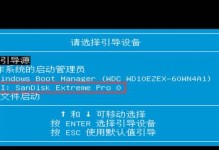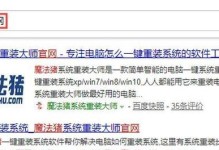随着技术的发展,UEFI(统一的可扩展固件接口)逐渐取代了传统的BIOS(基本输入输出系统),成为现代计算机系统的标准引导方式。本文将为大家详细介绍如何通过U盘来启动UEFI并进行系统安装,帮助读者轻松掌握UEFI装机的技巧。
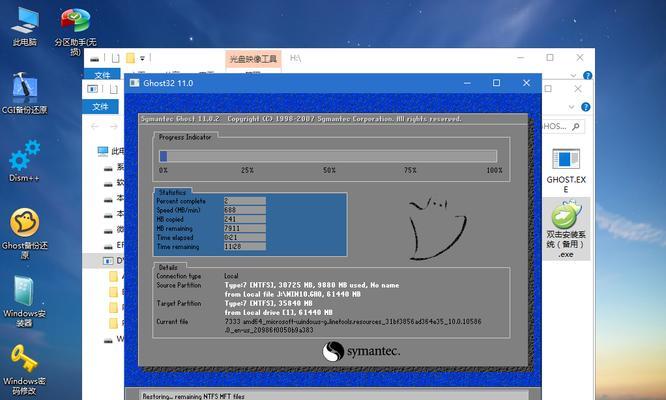
一、准备工作:制作启动U盘
1.选择合适的U盘并格式化为FAT32文件系统。
2.下载合适版本的操作系统镜像文件,如Windows10。

3.使用专业的U盘制作工具,如Rufus,在U盘上创建可启动的安装介质。
详细步骤:插入U盘,选择正确的设备和文件系统,导入操作系统镜像文件,点击开始制作。
二、进入UEFI设置界面
1.重启计算机,并在开机画面按下相应按键(通常是Del、F2或F12)进入BIOS/UEFI设置界面。
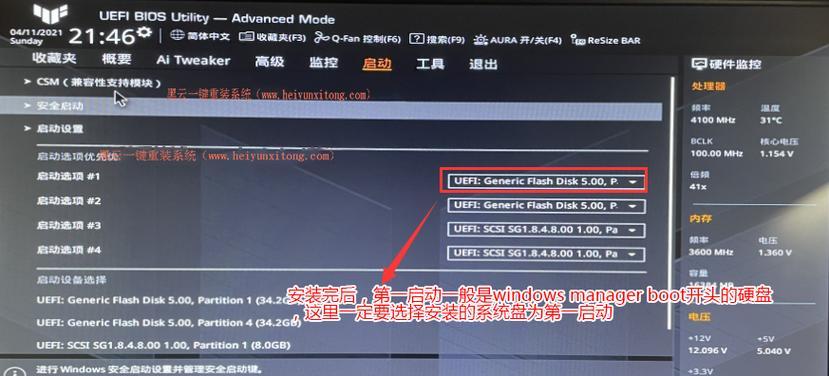
2.在设置界面中找到“启动”或“Boot”选项,并设置U盘为首选启动设备。
3.保存设置并重启计算机,使其从U盘启动。
三、开始安装操作系统
1.计算机重新启动后,将会出现操作系统安装界面。
2.按照提示进行安装语言、许可协议等设置。
3.选择目标安装位置,格式化并分区,然后点击“下一步”开始安装。
4.等待操作系统安装完成,期间会有一系列的自动重启和设置步骤。
四、UEFI引导配置
1.安装完成后,进入UEFI设置界面(步骤同二)。
2.找到“启动”或“Boot”选项,并设置刚安装的操作系统为首选启动设备。
3.保存设置并重启计算机,使其从硬盘上的操作系统启动。
五、驱动安装和系统配置
1.安装完成后,连接至互联网并更新操作系统。
2.下载并安装所需的驱动程序,以确保硬件设备正常工作。
3.根据个人需求,进行系统配置和个性化设置。
六、常见问题解决
1.若无法进入UEFI设置界面,请确认使用的按键是否正确,并尝试其他可能的按键组合。
2.如果启动时无法识别U盘,可能是U盘制作或设置过程出现问题,请重新制作启动U盘并检查设置。
3.在安装过程中遇到错误或异常情况时,可通过搜索错误代码或咨询相关论坛寻求帮助。
七、UEFI装机的优势
1.UEFI引导方式相对BIOS更加高效和灵活,能够更好地支持大容量硬盘和固态硬盘。
2.UEFI引导方式提供了更多的安全性和稳定性,能够防止恶意软件和病毒的侵入。
3.UEFI引导方式支持更多的操作系统和功能,能够更好地满足用户的需求。
八、注意事项及后续操作
1.在进行UEFI装机前,请备份重要数据以免丢失。
2.安装完成后,记得更新操作系统并定期进行驱动程序和系统软件的更新。
3.如果需要重新安装或升级操作系统,可以重复以上步骤,使用U盘启动UEFI装机。
通过本文的教程,您已经学会了如何使用U盘启动UEFI装机,并顺利进行了操作系统的安装。相比传统BIOS引导方式,UEFI引导方式具有更多的优势和功能,能够为您的计算机带来更好的性能和体验。希望这篇教程能够帮助到您,祝您在UEFI装机的过程中顺利完成!